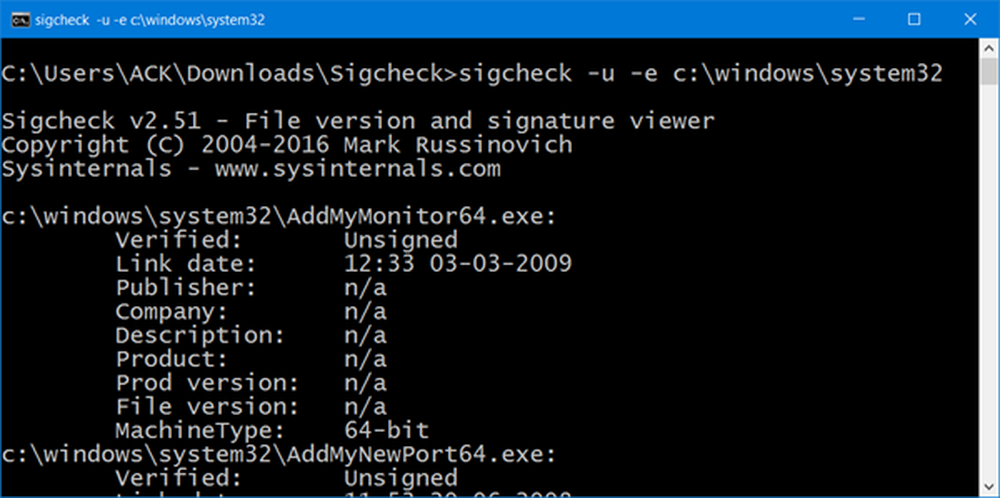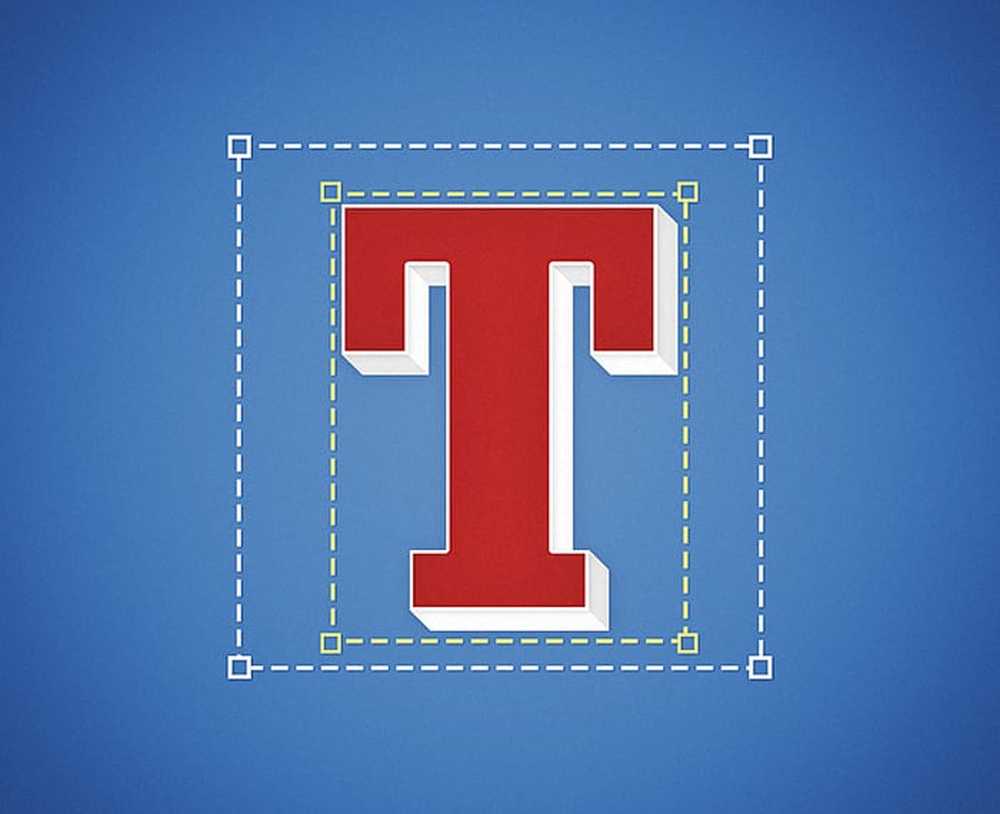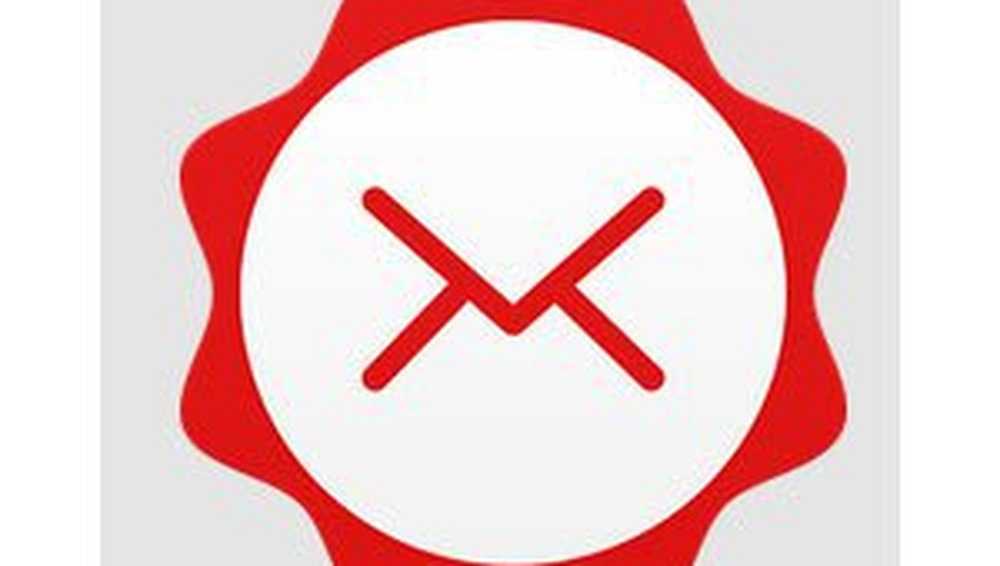Verifica lo stato di crittografia dell'unità BitLocker per Drive utilizzando il prompt dei comandi o PowerShell
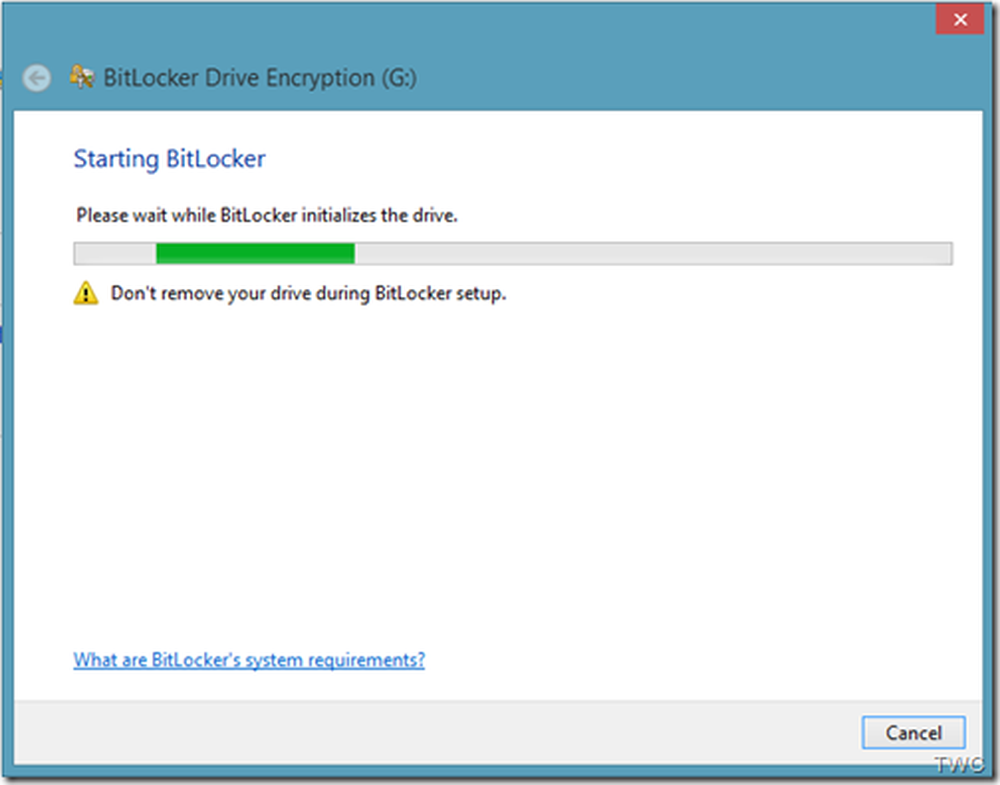
BitLocker è un'utilità di crittografia dell'unità che viene preinstallata con Windows 10. È utile per mantenere i file importanti lontani dagli intrusi. Questo viene fatto utilizzando una password o vari altri metodi di autenticazione. I nuovi file tendono a essere automaticamente crittografati quando vengono aggiunti all'unità crittografata. Ma se si copia un file da un'unità crittografata in un file decrittografato, per impostazione predefinita verrà decrittografato. In questo articolo, controlleremo come verificare lo stato di Crittografia unità BitLocker per unità su Windows 10. Verranno utilizzate le utilità della riga di comando Prompt dei comandi e PowerShell.
Verifica lo stato di Crittografia unità BitLocker per Drive
Faremo questo compito usando due metodi. Loro sono-
- Utilizzando il prompt dei comandi di Windows.
- Utilizzo di Windows PowerShell.
1] Utilizzo del prompt dei comandi di Windows
Apri Prompt dei comandi cercando cmd nella casella di ricerca.

manage-bde -status
Questo mostrerà lo stato di tutte le unità indipendentemente dal fatto che sia criptato o decodificato.
Ma se si desidera verificare lo stato di un'unità specifica, è possibile eseguire questo comando:
manage-bde -status:
Verrà visualizzato un messaggio di attivazione / disattivazione protezione.
2] Utilizzo di Windows PowerShell
Aprire Windows PowerShell cercando PowerShell nella casella di ricerca.
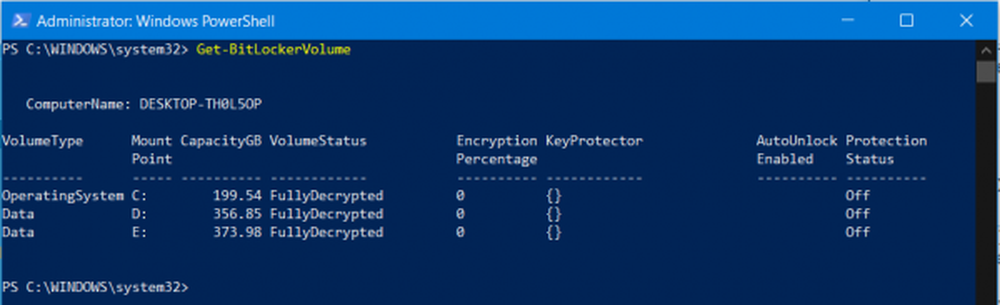
Ora digita il seguente comando e premi Invio:
Get-BitLockerVolume
Questo mostrerà lo stato di tutte le unità indipendentemente dal fatto che sia crittografato o decrittografato.
Ma se si desidera verificare lo stato di un'unità specifica, è possibile immettere questo comando,
Get-BitLockerVolume -MountPoint ":"
Vedrai lo stato in VolumeStatus.
In alternativa, è possibile visualizzare lo stato anche nel Pannello di controllo.